Uma migração de emails para o Microsoft 365 traz vários desafios. Para contorná-los, ter um bom planejamento será muito importante. Um deles que iremos abodar neste artigo é quando o usuário utiliza o Outook e está acostumado a enviar emails usando o Auto Completar. A migração desta base de dados facilitará bastante a vida do usuário. Para isso, apresentaremos como usar o NK2Edit neste processo.
Considerando então ambientes em que o cliente seguirá com a utilização do Outlook local na máquina, é possível fazermos o backup do arquivo Stream Autocomplete (responsável pelo Auto compeletar) e conforme seja realizada a migração para o Exchange fazer a importação deste arquivo. Isso fará com que os contatos estejam disponíveis tanto no Outlook local, quanto ao acessar os emails pela Web, celular ou outros aplicativos.
Usando a ferramenta NK2Edit
Para download, basta acessar este link direto e alternativo hospedado no site de downloads Softonic. Será baixado um arquivo compactado .zip, portanto se faz necessária a utilização de um descompactador de dados como o WinRAR para extração da pasta. Após extrair, na pasta será possível encontrar estes dois arquivos:
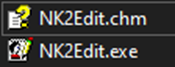
A ferramenta não necessita de instalação local, por tanto basta executar o arquivo .exe e será possível a utilização do NK2Edit. Em atendimentos externos esse detalhe tornará mais simples e dinâmica a tarefa. Vamos aos passos de como usar o NK2Edit.
O NK2Edit identifica através do arquivo Stream Autocomplete todos os endereços de e-mail que até então foram enviadas mensagens e possibilita algumas ações aos mesmos.
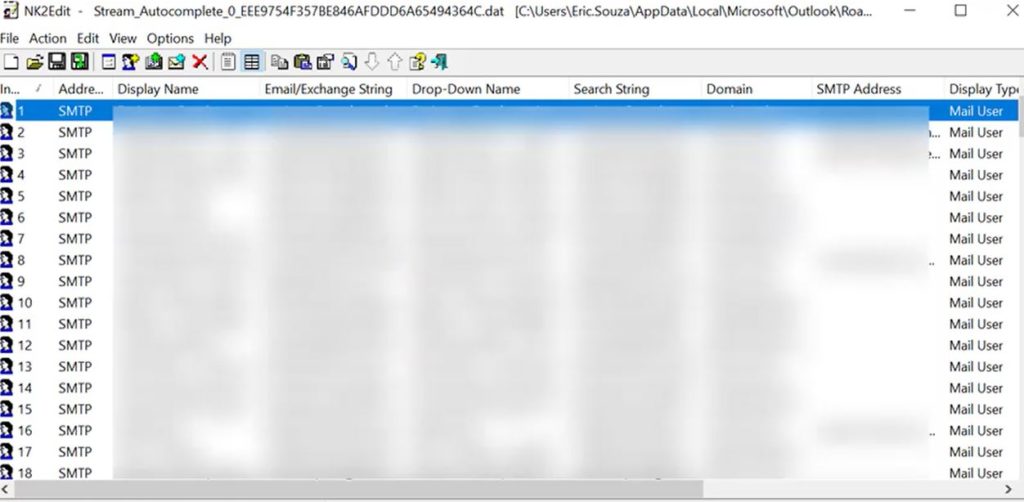
O NK2Edit é capaz de nos ajudar tornando os endereços tidos apenas como autocompletáveis para contatos do Outlook, abrindo portas para ter na conta os emails que costuma-se realizar tratativas.
Para alcançar este resultado é necessário seguirmos alguns passos na ferramenta e também no Outlook instalado. Veja abaixo as etapas necessárias:
- Após abrir a ferramenta selecione o primeiro contato, e segurando a tecla Shift clique no último listado marcando assim por completo a listagem exibida:
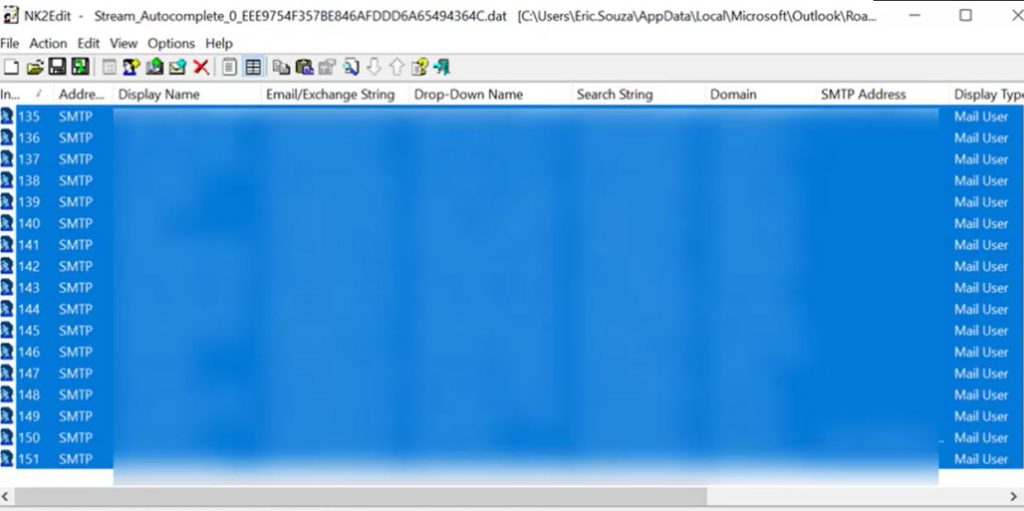
- No menu da ferramenta, clique em “File”:
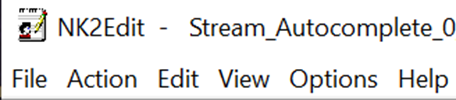
- Uma nova janela irá surgir, clique em “Export Record To Outlook Contacts”:
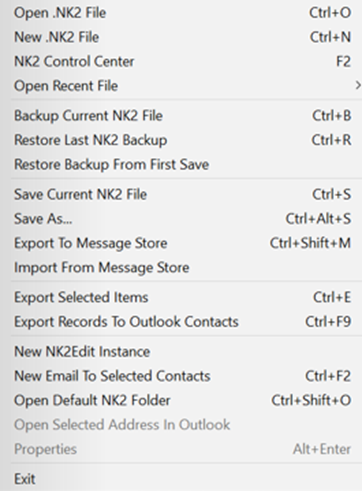
- Ao clicar nessa opção e confirmar a extração, o NK2 Edit automaticamente adiciona os endereços do autocompletar compilados no arquivo Stream Autocomplete para os contatos do Outlook.
- Agora que já sincronizamos os endereços como contatos, o próximo passo será exportá-los para um arquivo .pst que possibilitará a adição dos contatos no Exchange.
- No Outlook, clique em “Arquivo” no menu superior, depois em “Abrir e Exportar”, e por fim no botão “Importar/Exportar”:
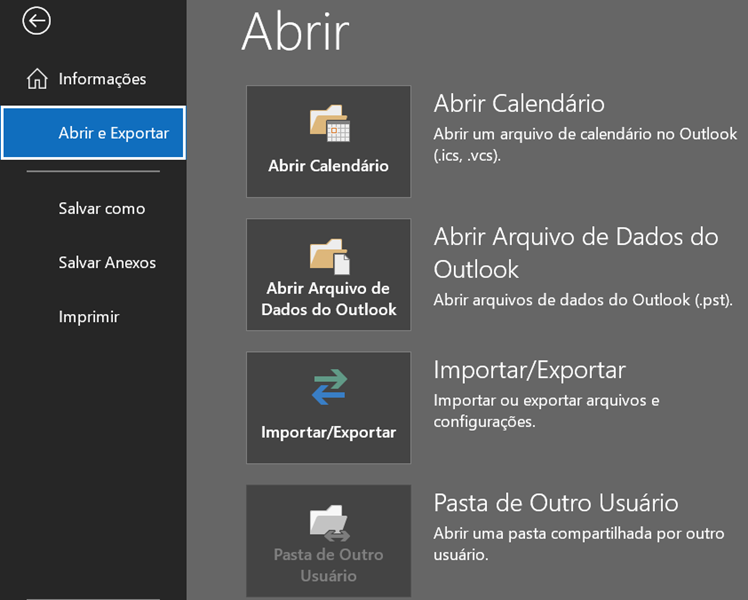
- Abrindo o Assistente para importação e exportação, selecione a primeira opção, “Exportar para um arquivo” e clique em “Avançar”:
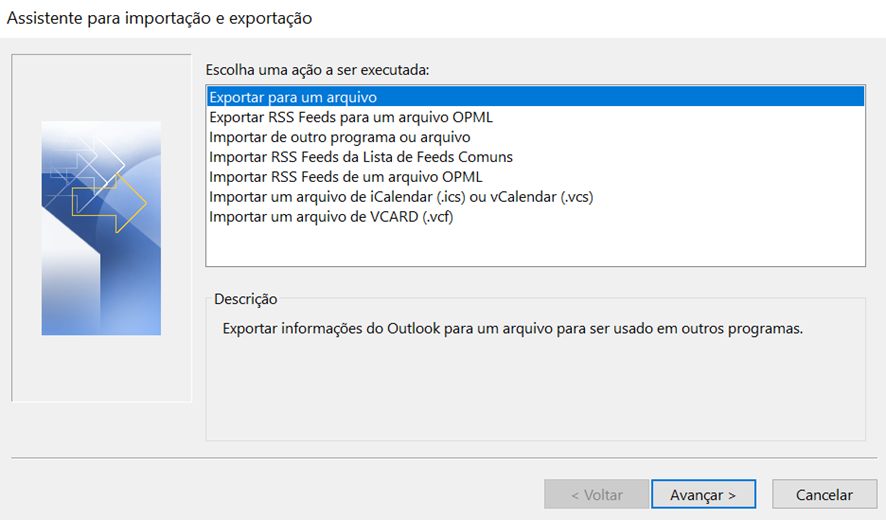
- Selecione a opção “Arquivo de Dados do Outlook (.pst)” e avance:
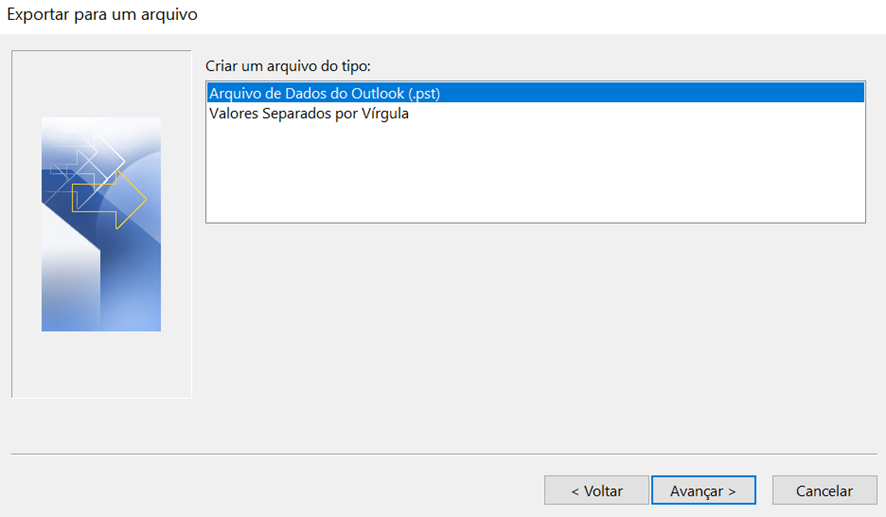
- Como vamos precisar apenas dos contatos para adicionarmos ao Exchange, na próxima etapa selecionar apenas “Contatos” entre as pastas exibidas e avance novamente:
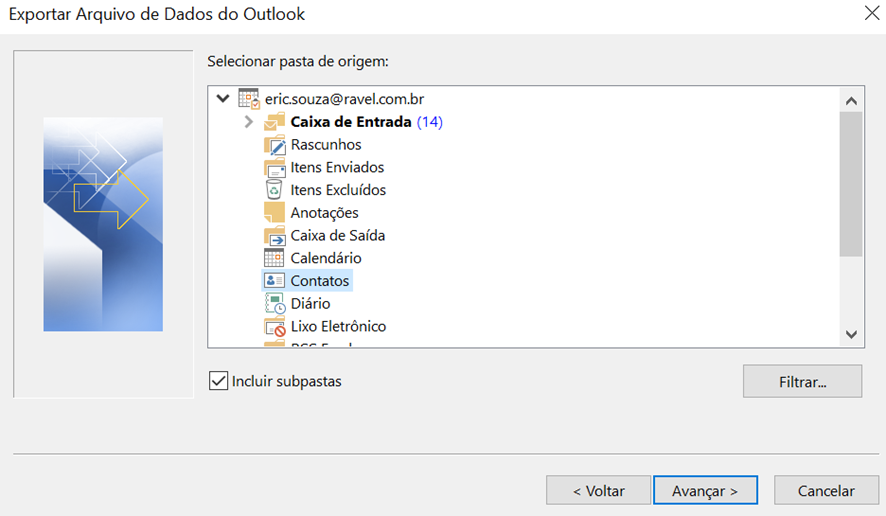
- Selecione o local que deseja salvar o arquivo .pst e conclua o processo de exportação dos contatos:
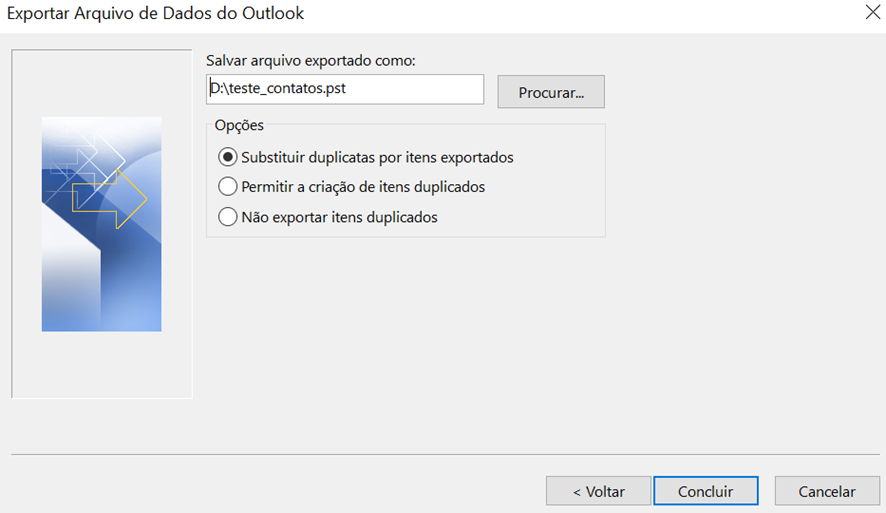
- Com o arquivo de contatos salvo, coloque em andamento a configuração do e-mail como Exchange para fazer o upload da base tida seguindo o padrão de migração;
Mais informações sobre o Exchange Online: Exchange Online | Ravel Tecnologia
- Após configurar a conta Exchange no Outlook, visando subir também a base de contatos, abriremos novamente o Assistente para importação e exportação. Selecionar a opção “Importar de outro programa ou arquivo” e avance:
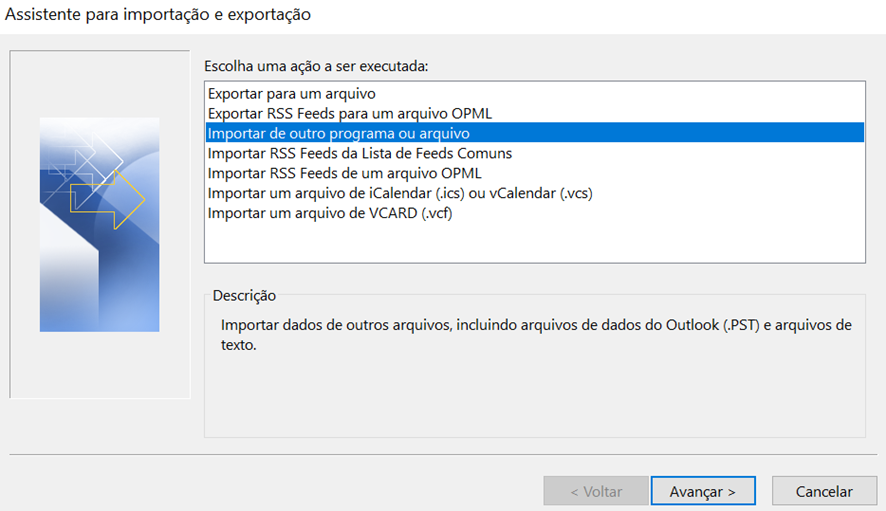
- Selecione a opção para importar “Arquivo de Dados do Outlook (.pst)” e clique em “Avançar”:
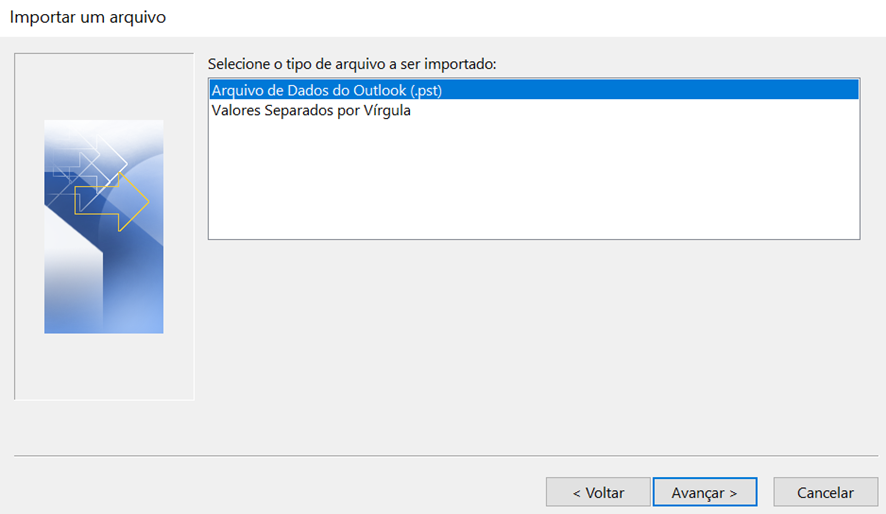
- Nessa etapa, encontre o local do arquivo .pst criado apenas com os contatos e avance novamente:
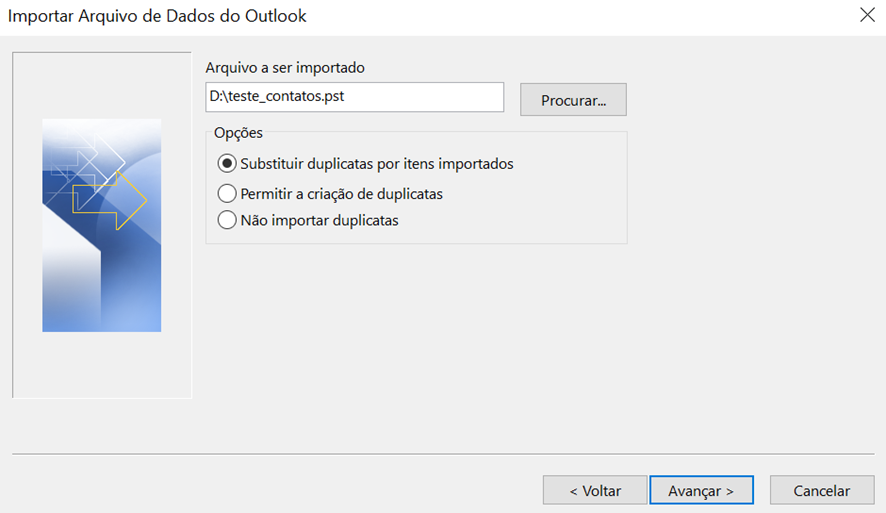
- Escolha a pasta de contatos para sincronizar o arquivo .pst diretamente aos contatos no Outlook já configurado e iniciado com a licença Exchange. Clique em “Concluir”:
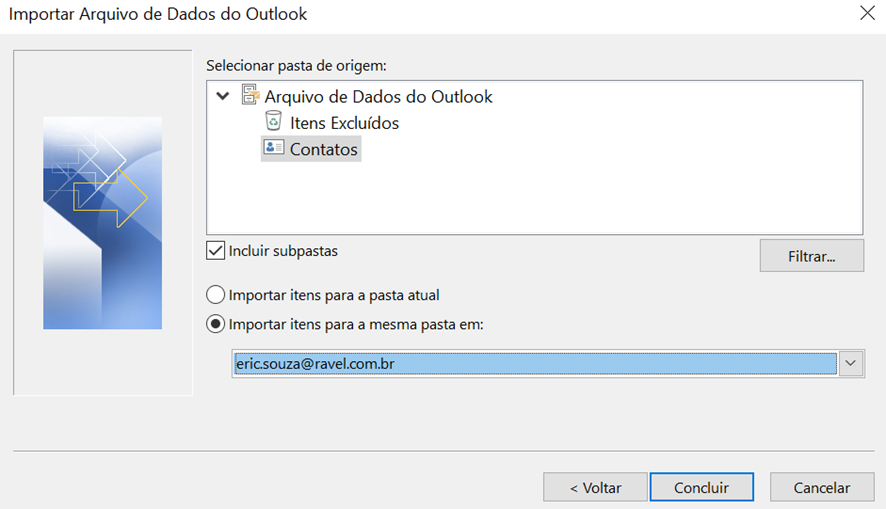
- Pronto, os endereços tidos como autocompletar foram adicionados como contatos. Para validar, ainda no Outlook basta clicar no ícone de contatos na guia inferior esquerda como grifado abaixo:
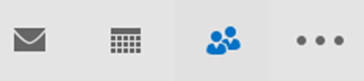
Assim como a base de dados dos emails, é necessário aguardar o upload se encerrar. Após ter completado o processo de sincronização, para validar a presença dos contatos na web basta criar um rascunho e neste escolher algum dos endereços que eram autocompletáveis antes da migração.
Você viu como usar o NK2Edit em um processo de migração de emails para o Microsoft 365 e ter a continuidade de acessar facilmente seus contatos.





